Dans ce tutoriel facile en pixel art, vous apprendrez à créer un palmier en pixel art ! Nous allons passer en revue les différentes étapes pour créer votre propre palmier fait de pixels !


Êtes-vous prêt à concevoir votre propre palmier en pixel art ? Apprendre à dessiner un palmier mignon en pixel art est plus populaire que jamais ! Que vous cherchiez à créer un sprite simple de palmier en pixel art pour votre jeu mobile de plage ou peut-être que vous voulez simplement partager un nouveau palmier mignon en pixel art dans votre collection d’arbres sur les réseaux sociaux, ce tutoriel de pixel art vous aidera à réaliser un palmier en pixel art rapidement et facilement.
Comment créer un palmier en Pixel Art
Voici les étapes de base pour créer un palmier en pixel art :
- Sélectionnez un logiciel de Pixel Art tel que Adobe Photoshop ou Mega Voxels
- Créez une grille de 32×32 pixels
- Esquissez le contour de la forme du palmier
- Remplissez la couleur du palmier en pixel art
- Ajoutez de l’ombre au palmier pour créer de la profondeur
- Remplissez l’arrière-plan avec de la couleur
Maintenant que vous êtes familiarisé avec les étapes de base pour créer un palmier en pixel art, nous allons aborder chaque étape visuellement pour que vous puissiez suivre et le créer.
Si vous êtes complètement nouveau dans le pixel art, nous vous recommandons de lire notre article Comment créer du Pixel Art : Tutoriel pour Débutants
Sélectionnez un logiciel de Pixel Art
Dans ce tutoriel pour débutants, nous allons vous montrer les étapes pour concevoir votre propre palmier en pixel art, peu importe le éditeur de pixel que vous préférez utiliser. Avant de commencer, vous devrez savoir comment créer une grille et utiliser l’outil crayon dans le logiciel de votre choix. Une fois que vous avez créé votre palmier en pixel art, vous pouvez utiliser cet art dans d’autres jeux comme Minecraft ou des logiciels comme Unity Game Engine. Nous proposons des tutoriels pour les éditeurs de pixel art suivants, alors n’hésitez pas à choisir celui avec lequel vous vous sentez le plus à l’aise :
Want to see what pixel art software is best for you? Read our post Top Free Pixel Art Software
Créez une grille
Pour commencer, nous allons utiliser une grille simple de 32×32 pixels pour dessiner un petit palmier en pixel art. Faire du pixel art en 32×32 pixels est une taille courante pour les projets de pixel art, en particulier pour les jeux vidéo. Assurez-vous que votre toile est définie sur la couleur blanche (#FFFFFF). Ce sera notre toile que nous utiliserons pour dessiner notre palmier en pixel art. Votre grille de palmier en pixel art doit ressembler à ceci :

Esquissez un contour pour le palmier
Ensuite, nous allons commencer par faire le contour du palmier pour obtenir la forme générale de notre palmier en pixel art. Pour ce faire, choisissez la couleur noire (#000000) et activez l’outil crayon dans votre éditeur. Puisque cela détermine la forme générale, n’hésitez pas à ajuster le contour selon ce qui correspond à votre jeu ou projet artistique. En guise de guide, vous pouvez utiliser le contour que nous avons fait ci-dessous pour votre palmier ou, comme nous l’avons mentionné plus tôt, vous pouvez concevoir votre propre palmier.
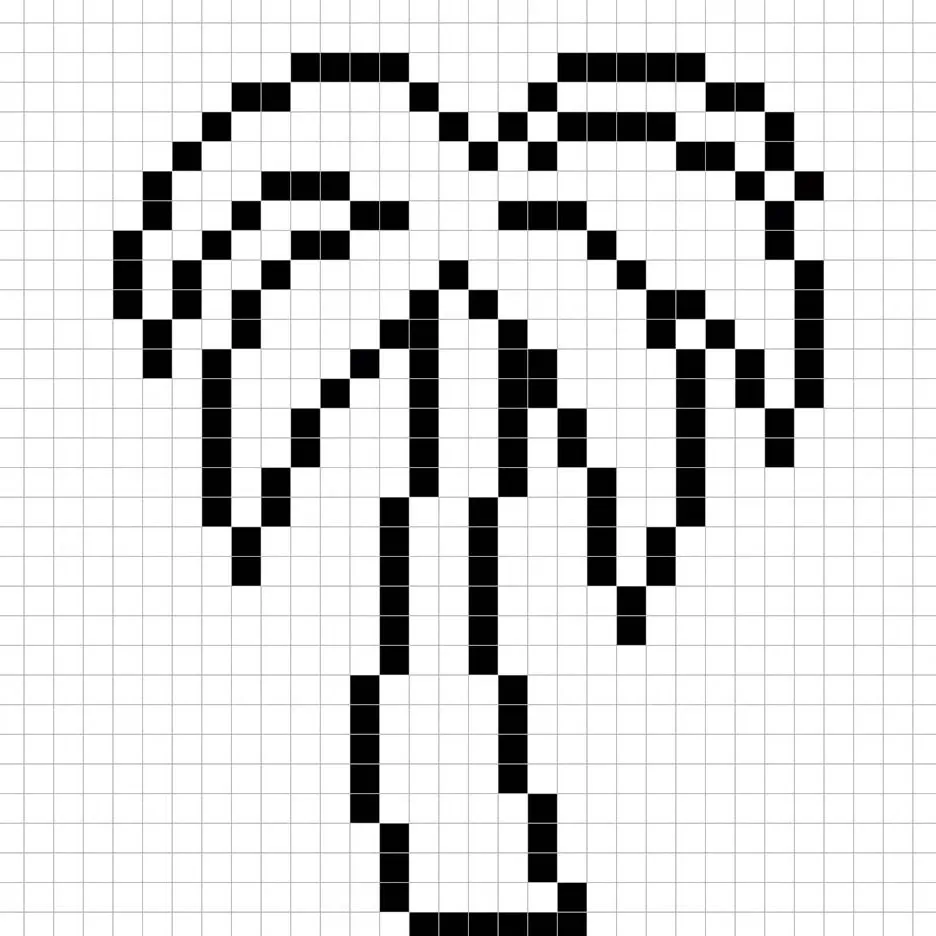
Remplissez la couleur
Maintenant que vous avez fait un contour pour votre palmier en pixel art, nous allons ajouter de la couleur pour qu’il ressorte. Remplissez la section principale du palmier avec du marron (#AE6521). Ensuite, pour les feuilles du palmier, nous utiliserons une couleur verte (#4ECD3E). Essayez de reproduire l’image de notre palmier en pixel art 8 bits ci-dessous.
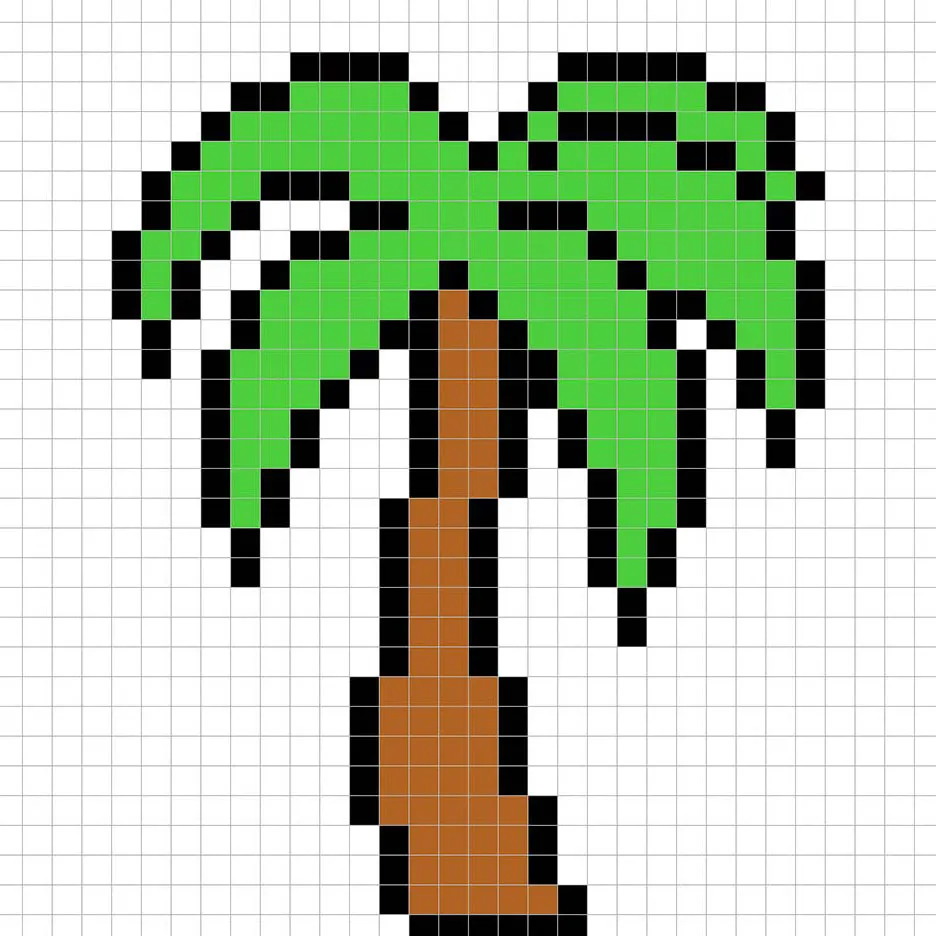
Ajoutez de l’ombrage
Lorsque vous créez du pixel art, il y a essentiellement deux parties pour l’ombrage : les points lumineux et les ombres. Nous commencerons par les ombres. Nous allons appliquer une ombre à notre palmier en pixel art 32×32 en utilisant une couleur unique. Cette couleur sera appliquée au tronc du palmier et au bas des feuilles du palmier. Rappelez-vous, pour créer une couleur d’ombre pour le palmier, nous utiliserons un marron plus foncé que celui que nous avons utilisé précédemment (#87481E). Nous ajouterons également un vert plus foncé (#27B015) aux feuilles. Essayez de suivre l’emplacement des ombres dans l’image ci-dessous.
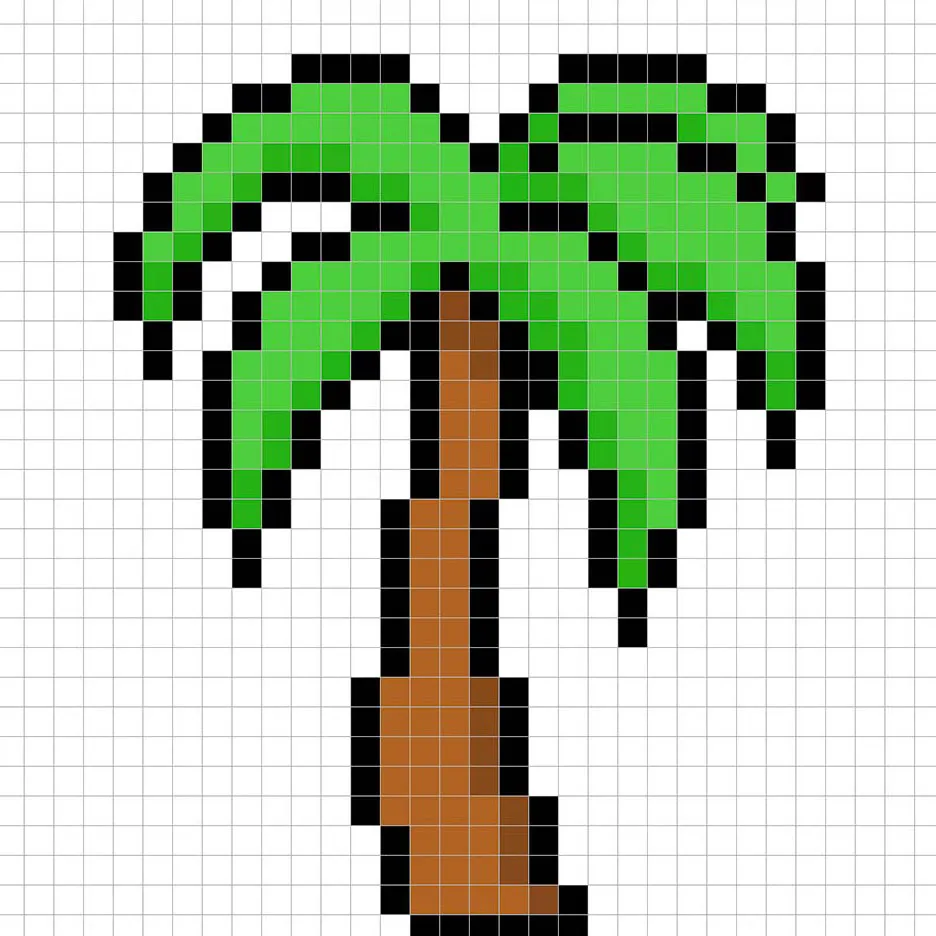
Maintenant que vous avez l’idée de base, nous allons continuer à ajouter de la profondeur à notre palmier pour lui donner un aspect 3D. Créons un point lumineux en utilisant le même marron que pour la section principale du palmier, mais au lieu de foncer, cette fois nous allons l’éclaircir (#CA7A39). Rappelez-vous, il ne s’agit pas de la couleur exacte, en fait c’est une occasion de personnaliser votre palmier. Dans notre version, nous avons mis en évidence le haut du tronc du palmier et les feuilles du palmier. Utilisez notre image comme guide pour votre palmier.
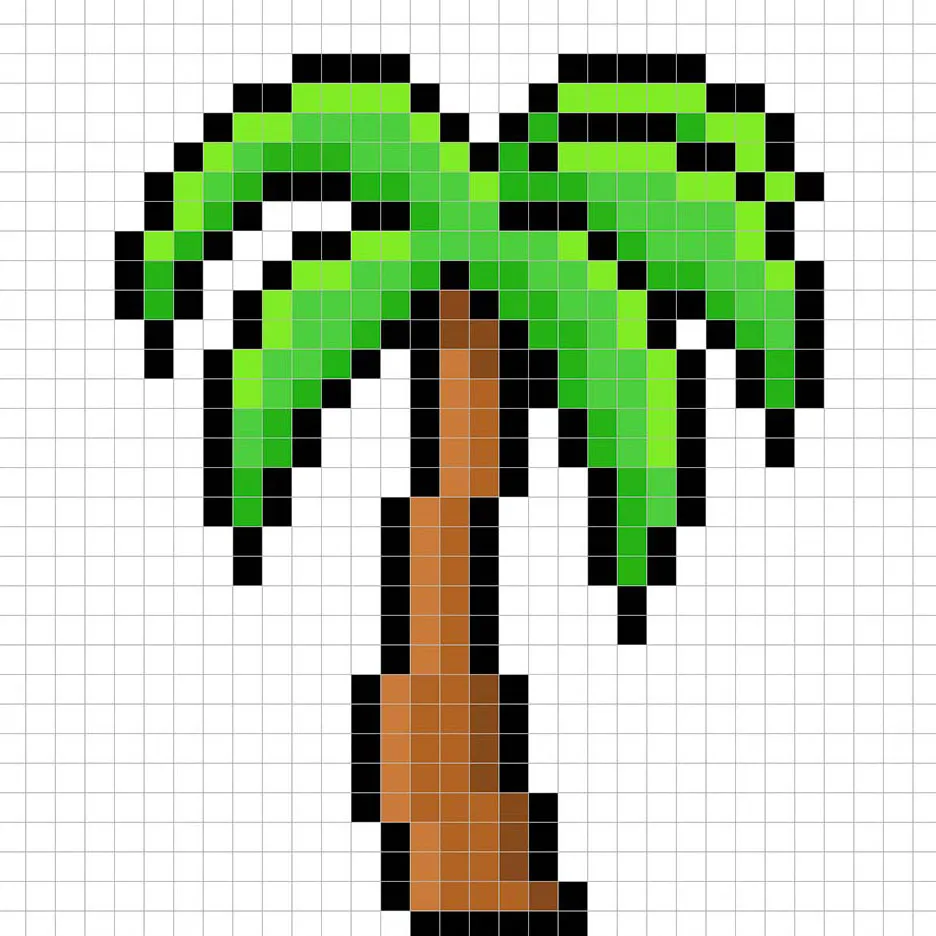
Super ! Lorsque vous êtes satisfait de l’ombrage et des points lumineux sur votre palmier, assurez-vous de visualiser votre image finale. Pour voir votre palmier en pixel art, désactivez les lignes de la grille pour vérifier que le palmier vous plaît.
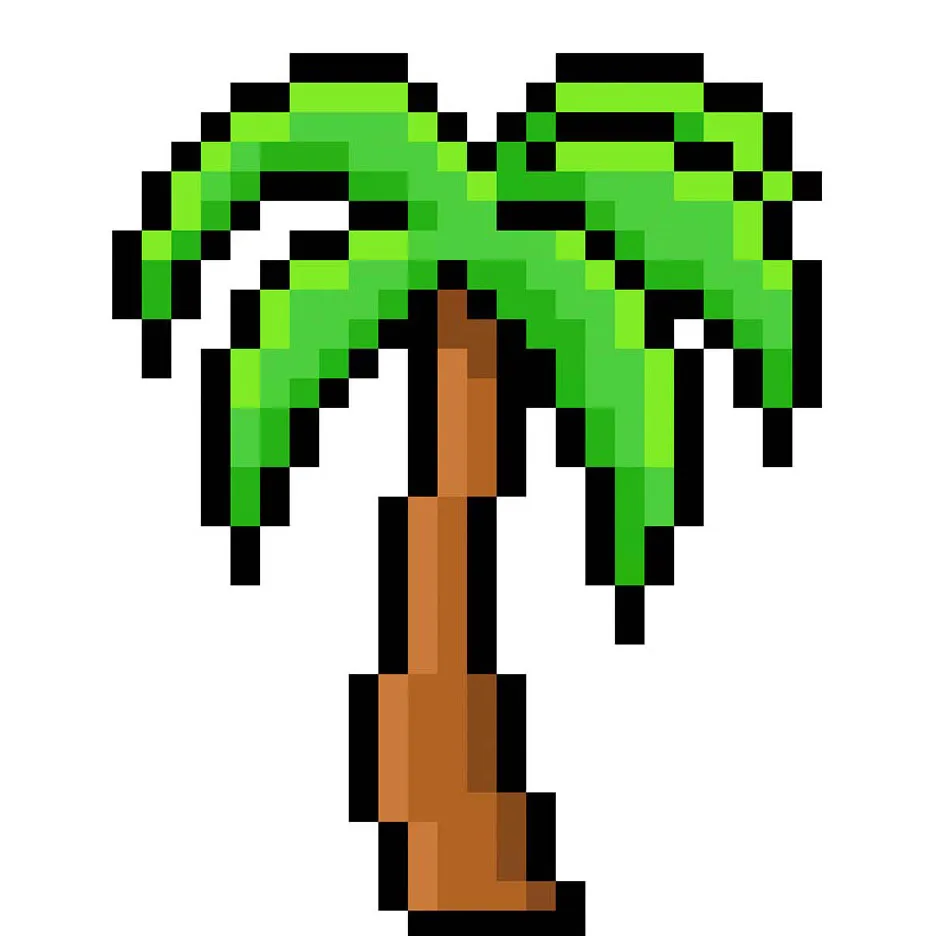
Remplissez la couleur de l’arrière-plan
Enfin, changeons la couleur de l’arrière-plan de notre sprite de palmier pour vraiment faire ressortir notre palmier. Sélectionnez l’outil de remplissage avec le seau dans votre éditeur. Pour la couleur, entrez un bleu très clair (#BCEAFE). Puis cliquez simplement sur la zone blanche à l’extérieur du palmier en pixel art.
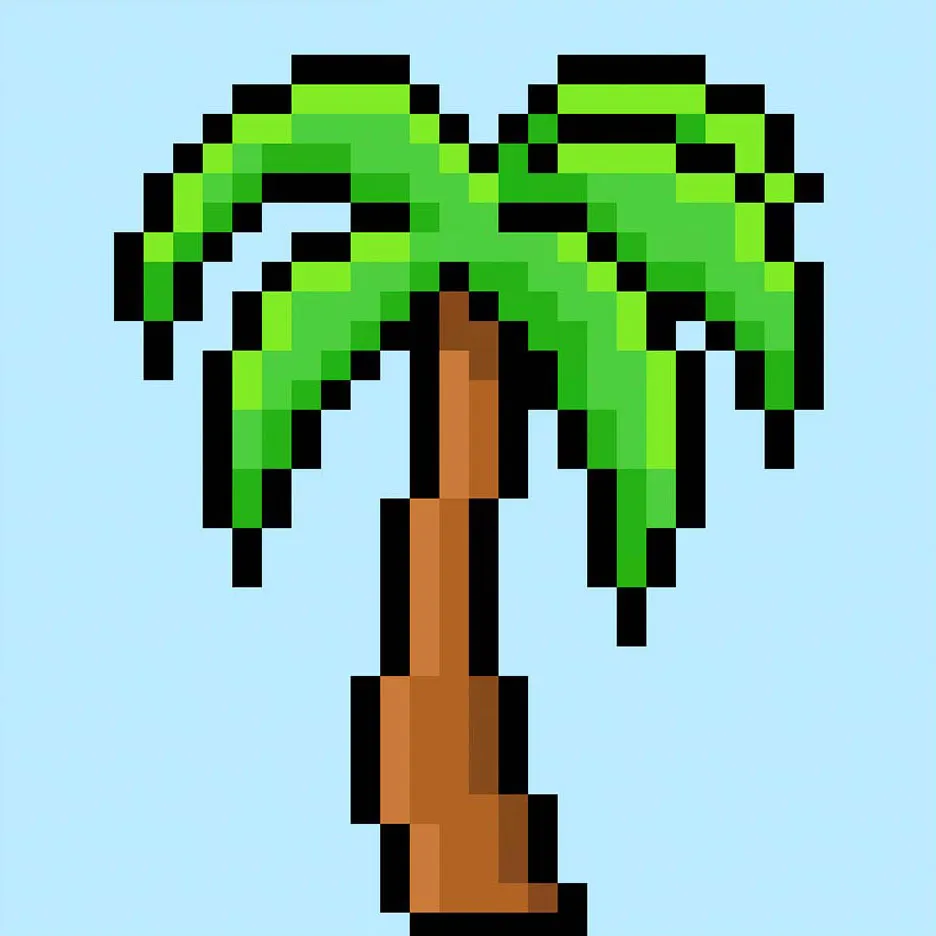
Où aller à partir de maintenant
Félicitations ! Vous savez maintenant comment créer votre propre palmier en pixel art. Essayez de créer d’autres types de palmiers, comme un palmier cocotier ou même un palmier d’île.
Bonus : Créez un Palmier en Pixel Art 3D

Maintenant que vous avez dessiné votre palmier en pixel art, vous pouvez le transformer en 3D avec Mega Voxels. Mega Voxels propose un créateur de Pixel Art 3D qui vous permet de convertir des pixels 2D traditionnels en pixels 3D. Téléchargez simplement l’application gratuite Mega Voxels pour iOS ou Android.
Ensuite, importez l’art de pixel que vous venez de créer en utilisant le bouton Ajouter un fichier dans la page Ma galerie. Et c’est tout ! Mega Voxels transforme automatiquement votre palmier en pixel art en un palmier en pixel art 3D.
Vous pouvez maintenant créer des vidéos de rotation 3D de votre palmier en pixel art 3D et même visualiser votre palmier en Réalité Augmentée !








